So entfernt man den Nerbian RAT von infizierten System
TrojanerAuch bekannt als: Nerbian Fernadministrations-Trojaner
Der kostenlose Scanner prüft, ob Ihr Computer infiziert ist.
JETZT ENTFERNENUm das Produkt mit vollem Funktionsumfang nutzen zu können, müssen Sie eine Lizenz für Combo Cleaner erwerben. Auf 7 Tage beschränkte kostenlose Testversion verfügbar. Eigentümer und Betreiber von Combo Cleaner ist RCS LT, die Muttergesellschaft von PCRisk.
Welche Art von Malware ist Nerbian?
Nerbian ist der Name eines Remote Access-Trojaners (RAT - Fernzugrifftrojaner). RATs ermöglichen es Angreifern, infizierte Computer aus der Ferne zu kontrollieren. Nerbian ist ein RAT, die in der Programmiersprache Go geschrieben wurde. Er kann Tastatureingaben protokollieren und Screenshots aufnehmen. Er könnte auch zusätzliche Fähigkeiten haben. Wir haben ihn entdeckt, nachdem wir eine E-Mail mit einem bösartigen Anhang erhalten haben.
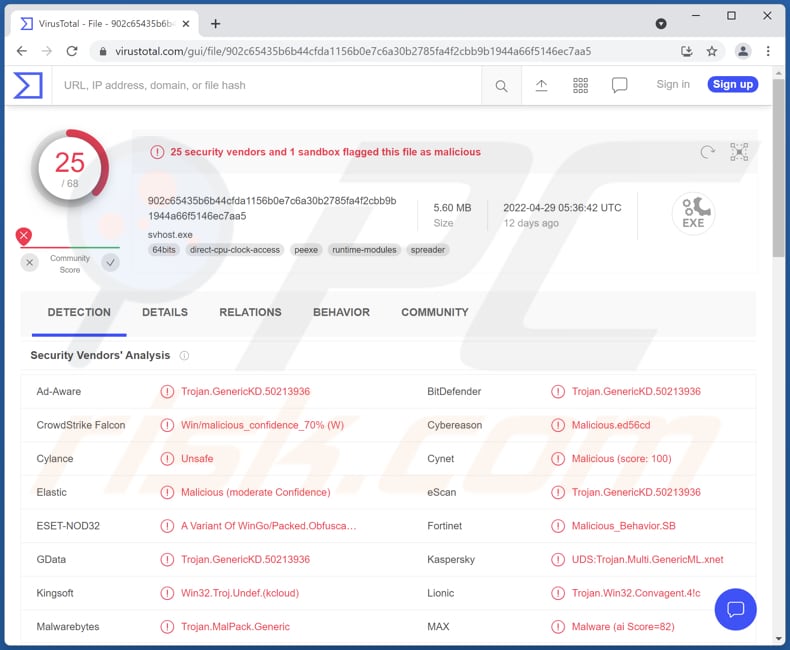
Mehr über den RAT Nerbian
Nerbian hat die Fähigkeit, Tastatureingaben zu protokollieren, was bedeutet, dass er Tastatureingaben aufzeichnen kann (er kann alles aufzeichnen, was Opfer mit einer Tastatur eingeben). Die meisten Cyberkriminellen verwenden Keylogger, um Kreditkartendaten, Benutzernamen, Passwörter (oder andere Anmeldeinformationen) und andere sensible Informationen zu stehlen.
Darüber hinaus kann Nerbian Screenshots des Bildschirms aufnehmen. Es bedeutet, dass er Computeraktivitäten erfassen kann. Diese Funktion kann auch verwendet werden, um vertrauliche Informationen zu erhalten. Es ist wichtig zu erwähnen, dass RATs die Fähigkeit haben können, zusätzliche Malware zu injizieren (z.B. Ransomware, Kryptowährungs-Miner).
| Name | Nerbian Fernadministrations-Trojaner |
| Art der Bedrohung | Fernzugrifftrojaner |
| Erkennungsnamen (Bösartiges Dokument) | Avast (Other:Malware-gen [Trj]), Combo Cleaner (Trojan.Groooboor.Gen.12), ESET-NOD32 (DOC/TrojanDownloader.Agent.CF), Kaspersky (HEUR:Trojan-Downloader.MSOffice.Dotmer.gen), Tencent (Trojan.Win32.Office_Dl.11020340), vollständige Liste (VirusTotal) |
| Erkennungsnamen (Malware Dropper) | Avast (Win64:Malware-gen), Combo Cleaner (Trojan.GenericKD.50215192), ESET-NOD32 (WinGo/Agent.GF), Kaspersky (Trojan.Win32.Khalesi.lxrs), Microsoft (Trojan:Win32/Tnega!MSR), vollständige Liste (VirusTotal) |
| Erkennungsnamen (Nerbian RAT) | Avast (FileRepMalware [Misc]), Combo Cleaner (Trojan.GenericKD.50213936), ESET-NOD32 (eine Variante von WinGo/Packed.Obfuscated.A Suspicious), Kaspersky (UDS:Trojan.Multi.GenericML.xnet), Microsoft (Trojan:Win32/Tnega!MSR), vollständige Liste (VirusTotal) |
| Symptome | Die meisten RATs werden entwickelt, um den Computer des Opfers heimlich zu infiltrieren und ruhig zu bleiben und daher sind auf einer infizierten Maschine keine bestimmten Symptome klar erkennbar. |
| Verbreitungsmethoden | Infizierte E-Mail-Anhänge, bösartige Online-Werbeanzeigen, Social Engineering, Software-"Cracks". |
| Schaden | Gestohlene Passwörter und Bankdaten, Identitätsdiebstahl, der Computer des Opfers wurde einem Botnetz hinzugefügt. |
| Malware-Entfernung (Windows) |
Um mögliche Malware-Infektionen zu entfernen, scannen Sie Ihren Computer mit einer legitimen Antivirus-Software. Unsere Sicherheitsforscher empfehlen die Verwendung von Combo Cleaner. Combo Cleaner herunterladenDer kostenlose Scanner überprüft, ob Ihr Computer infiziert ist. Um das Produkt mit vollem Funktionsumfang nutzen zu können, müssen Sie eine Lizenz für Combo Cleaner erwerben. Auf 7 Tage beschränkte kostenlose Testversion verfügbar. Eigentümer und Betreiber von Combo Cleaner ist RCS LT, die Muttergesellschaft von PCRisk. |
RATs im Allgemeinen
RAT ist eine Art von Malware, die Cyberkriminelle verwenden, um Identitäten und Geld zu stehlen, persönliche Konten zu entführen, Malware zu verbreiten und so weiter. Dies hängt von den Fähigkeiten des RAT ab). Sie tarnen sich häufig als seriöse Programme. Außerdem können RATs ihren C2-Traffic vor der Erkennung verbergen. Weitere Beispiele für RATs sind NetDooka, Borat und SiMay.
Wie hat Nerbian meinen Computer infiltriert?
Wir haben festgestellt, dass Nerbian per E-Mail verbreitet wird. Cyberkriminelle verwenden ein bösartiges Microsoft Office-Dokument, um Benutzer dazu zu verleiten, Computer mit diesem RAT zu infizieren. Ihr Ziel ist es, Empfänger dazu zu verleiten, ein bösartiges Dokument zu öffnen und Makrobefehle (das Bearbeiten/Inhalte) zu aktivieren. Dieses Dokument lädt einen Dropper für Nerbian herunter, nachdem Makrobefehle aktiviert wurden.
Es ist erwähnenswert, dass die E-Mails, die verwendet wurden, um Nerbian zu übermitteln, behaupten, die Weltgesundheitsorganisation mit wichtigen Informationen über COVID-19 zu repräsentieren. Cyberkriminelle können auch andere Themen verwenden, um diesen RAT per E-Mail zu verbreiten.
Wie kann die Installation von Malware vermieden werden?
Klicken Sie auf keine Links oder öffnen Sie keinerlei Anhänge in verdächtigen/irrelevanten E-Mails, die von unbekannten Adressen aus versendet wurden. Überprüfen Sie solche E-Mails immer, bevor Sie Links oder Dateien in ihnen anklicken oder öffnen. Verwenden Sie offizielle Seiten und direkte Links, wenn Sie gewillt sind, Software oder Dateien herunterzuladen. Verwenden Sie keine zwielichtigen Seiten, Downloadprogramme Dritter, P2P-Netzwerke und ähnlichen Quellen.
Halten Sie das Betriebssystem und installierte Software auf dem neuesten Stand. Verwenden Sie Werkzeuge, die von den offiziellen Entwicklern zur Verfügung gestellt wurden, um sie zu aktualisieren und zu aktivieren. Falls Sie glauben, dass Ihr Computer bereits infiziert ist, empfehlen wir, einen Scan mit Combo Cleaner Antivirus für Windows durchzuführen, um infiltrierte Malware automatisch zu beseitigen.
E-Mail, die als Brief der WHO getarnt ist und einen Anhang zur Übermittlung des RAT Nerbian enthält:
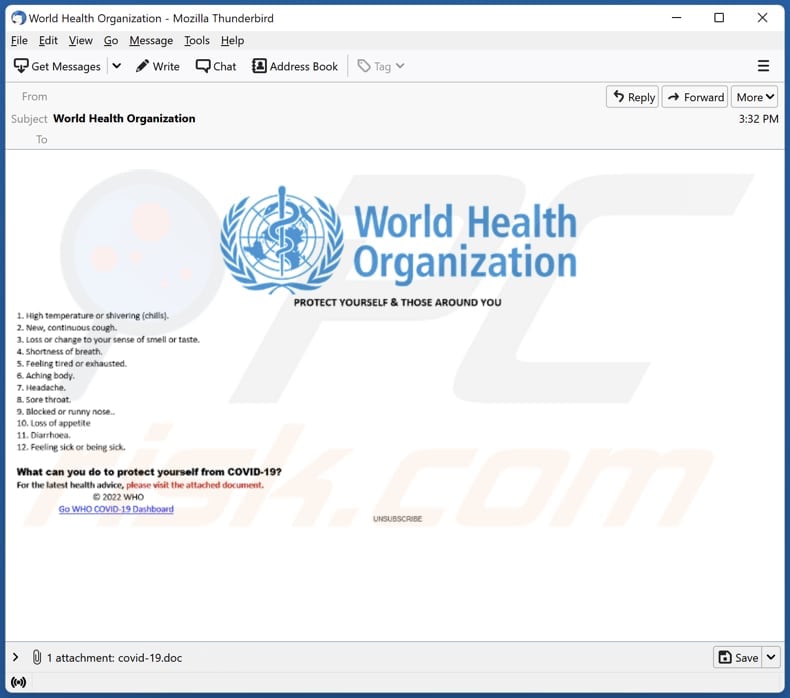
Text in der E-Mail:
Subject: World Health Organization
World Health Organization
PROTECT YOURSELF & THOSE AROUND YOU1. High temperature or shivering (chills).
2. New, continuous cough.
3. Loss or change to your sense of smell or tase.
4. Shortness of braeth.
5. Feeling tired or exhausted.
6. Aching body.
7. Heradache.
8. Sore throat.
9. Blocked or runny nose..
10. Loss of apetite
11. Diarrhoea.
12. Feeling sick or being sick.What can you do to protect yourself from COVID-19?
For the latest health advice, please visit the attached document.
© 2022 WHO
Go WHO COVID-10 Dashboard
Bösartiger Anhang, der Nerbian verbreitet:
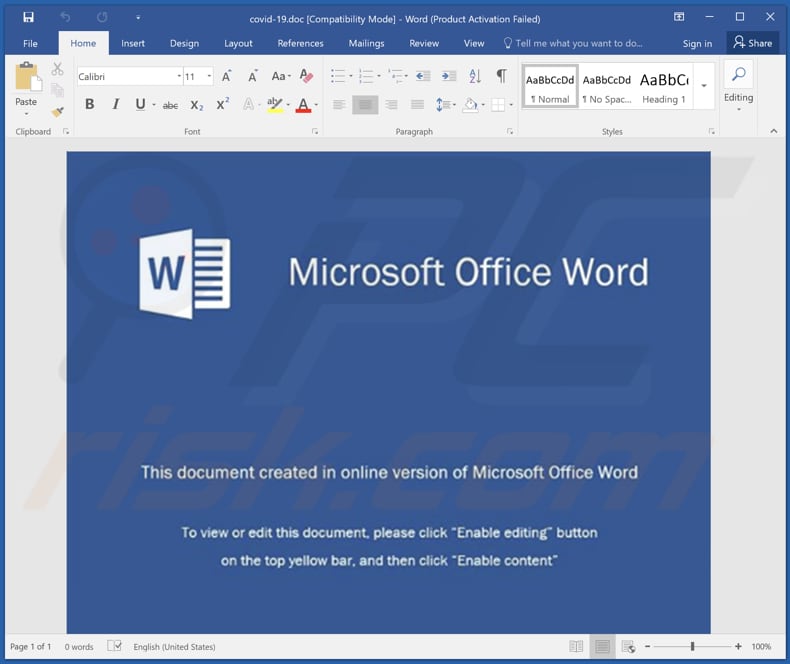
Ein weiterer Screenshot des MS-Dokuments, das zur verwendet wird, um Nerbian zu verbreiten:
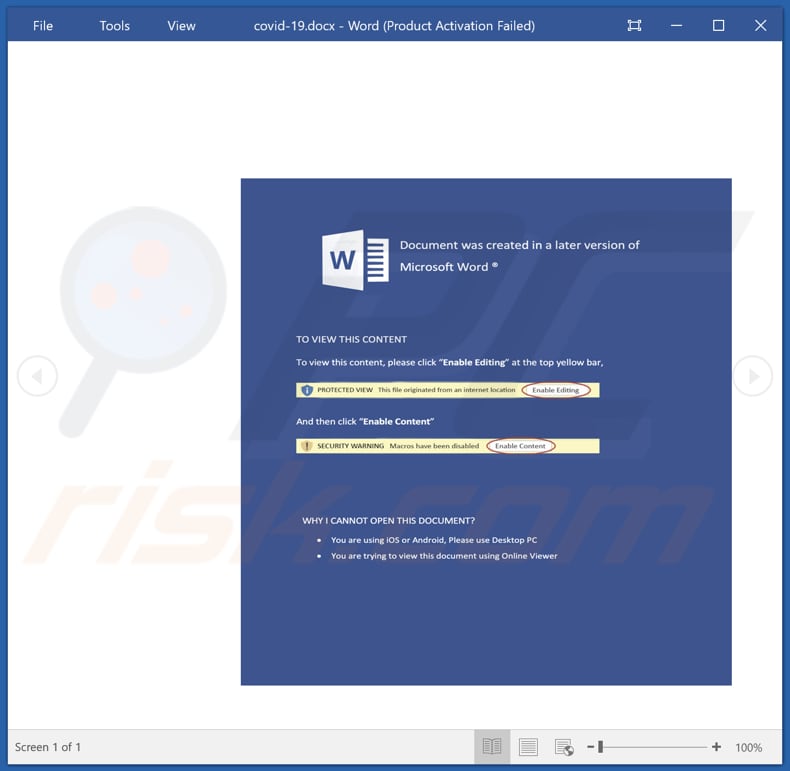
Umgehende automatische Entfernung von Malware:
Die manuelle Entfernung einer Bedrohung kann ein langer und komplizierter Prozess sein, der fortgeschrittene Computerkenntnisse voraussetzt. Combo Cleaner ist ein professionelles, automatisches Malware-Entfernungstool, das zur Entfernung von Malware empfohlen wird. Laden Sie es durch Anklicken der untenstehenden Schaltfläche herunter:
LADEN Sie Combo Cleaner herunterIndem Sie Software, die auf dieser Internetseite aufgeführt ist, herunterladen, stimmen Sie unseren Datenschutzbestimmungen und Nutzungsbedingungen zu. Der kostenlose Scanner überprüft, ob Ihr Computer infiziert ist. Um das Produkt mit vollem Funktionsumfang nutzen zu können, müssen Sie eine Lizenz für Combo Cleaner erwerben. Auf 7 Tage beschränkte kostenlose Testversion verfügbar. Eigentümer und Betreiber von Combo Cleaner ist RCS LT, die Muttergesellschaft von PCRisk.
Schnellmenü:
- Was ist Nerbian?
- SCHRITT 1. Manuelle Entfernung von Nerbian Malware.
- SCHRITT 2. Prüfen Sie, ob Ihr Computer sauber ist.
Wie kann Malware manuell entfernt werden?
Das manuelle Entfernen von Malware ist eine komplizierte Aufgabe - normalerweise ist es das Beste, es Anti-Virus- oder Anti-Malware-Programmen zu erlauben, dies automatisch durchzuführen. Um diese Malware zu entfernen, empfehlen wir die Verwendung von Combo Cleaner Antivirus für Windows.
Falls Sie Malware manuell entfernen möchten, besteht der erste Schritt darin, den Namen der Malware zu identifizieren, die sie versuchen zu entfernen. Hier ist ein Beispiel für ein verdächtiges Programm, das auf dem Computer eines Benutzers ausgeführt wird:

Falls Sie die Liste der Programme überprüft haben, die auf Ihrem Computer laufen, wie beispielsweise mithilfe des Task-Managers und ein Programm identifiziert haben, das verdächtig aussieht, sollten Sie mit diesen Schritten fortfahren:
 Laden Sie ein Programm namens Autoruns herunter. Dieses Programm zeigt Autostart-Anwendungen, Registrierungs- und Dateisystemspeicherorte an:
Laden Sie ein Programm namens Autoruns herunter. Dieses Programm zeigt Autostart-Anwendungen, Registrierungs- und Dateisystemspeicherorte an:

 Starten Sie Ihren Computer im abgesicherten Modus neu:
Starten Sie Ihren Computer im abgesicherten Modus neu:
Benutzer von Windows XP und Windows 7: Starten Sie Ihren Computer im abgesicherten Modus. Klicken Sie auf Start, klicken Sie auf Herunterfahren, klicken Sie auf Neu starten, klicken Sie auf OK. Drücken Sie während des Startvorgangs Ihres Computers mehrmals die Taste F8 auf Ihrer Tastatur, bis das Menü Erweitere Windows-Optionen angezeigt wird und wählen Sie dann Den abgesicherten Modus mit Netzwerktreibern verwenden aus der Liste aus.

Ein Video, das zeigt, wie Windows 7 in "Abgesicherter Modus mit Netzwerktreibern" gestartet werden kann:
Windows 8-Benutzer: Starten Sie Windows 8 im Abgesicherten Modus mit Vernetzung - Gehen Sie zum Startbildschirm von Windows 8, geben Sie "Erweitert" ein und wählen Sie in den Suchergebnissen "Einstellungen". Klicken Sie auf "Erweiterte Startoptionen", im geöffneten Fenster "Allgemeine PC-Einstellungen" wählen Sie "Erweiterter Start".
Klicken Sie auf die Schaltfläche "Jetzt neu starten".
Ihr Computer startet nun neu und zeigt das Menü "Erweiterte Startoptionen" an. Klicken Sie auf die Schaltfläche "Problembehandlung" und dann auf die Schaltfläche "Erweiterte Optionen". Klicken Sie im Bildschirm mit den erweiterten Optionen auf "Starteinstellungen". Klicken Sie auf die Schaltfläche "Neu starten". Ihr PC wird neu gestartet und zeigt den Bildschirm "Starteinstellungen" an. Drücken Sie F5, um im Abgesicherten Modus mit Netzwerktreibern zu starten.

Ein Video, das zeigt, wie Windows 8 in "Abgesicherter Modus mit Netzwerktreibern" gestartet werden kann:
Windows 10-Benutzer: Klicken Sie auf das Windows-Logo und wählen Sie das Power-Symbol. Klicken Sie im geöffneten Menü auf "Neu starten", während Sie die Umschalttaste auf Ihrer Tastatur gedrückt halten. Klicken Sie im Fenster "Option auswählen" auf "Fehlerbehebung" und anschließend auf "Erweiterte Optionen".
Wählen Sie im erweiterten Optionsmenü "Starteinstellungen" aus und klicken Sie auf die Schaltfläche "Neu starten". Im folgenden Fenster sollten Sie auf Ihrer Tastatur auf die Taste "F5" klicken. Dadurch wird Ihr Betriebssystem im abgesicherten Modus mit Netzwerktreibern neu gestartet.

Ein Video, das zeigt, wie Windows 10 in "Abgesicherter Modus mit Netzwerktreibern" gestartet werden kann:
 Extrahieren Sie das heruntergeladene Archiv und führen Sie die Datei Autoruns.exe aus.
Extrahieren Sie das heruntergeladene Archiv und führen Sie die Datei Autoruns.exe aus.

 Klicken Sie in der Anwendung Autoruns oben auf "Optionen" und deaktivieren Sie die Optionen "Leere Speicherorte ausblenden" und "Windows-Einträge ausblenden". Klicken Sie nach diesem Vorgang auf das Symbol "Aktualisieren".
Klicken Sie in der Anwendung Autoruns oben auf "Optionen" und deaktivieren Sie die Optionen "Leere Speicherorte ausblenden" und "Windows-Einträge ausblenden". Klicken Sie nach diesem Vorgang auf das Symbol "Aktualisieren".

 Überprüfen Sie die von der Autoruns-Anwendung bereitgestellte Liste und suchen Sie die Malware-Datei, die Sie entfernen möchten.
Überprüfen Sie die von der Autoruns-Anwendung bereitgestellte Liste und suchen Sie die Malware-Datei, die Sie entfernen möchten.
Sie sollten ihren vollständigen Pfad und Namen aufschreiben. Beachten Sie, dass manche Malware Prozessnamen unter seriösen Windows-Prozessnamen versteckt. In diesem Stadium ist es sehr wichtig, das Entfernen von Systemdateien zu vermeiden. Nachdem Sie das verdächtige Programm gefunden haben, das Sie entfernen möchten, klicken Sie mit der rechten Maustaste auf den Namen und wählen Sie "Löschen".

Nachdem Sie die Malware über die Anwendung Autoruns entfernt haben (dies stellt sicher, dass die Malware beim nächsten Systemstart nicht automatisch ausgeführt wird), sollten Sie auf Ihrem Computer nach dem Malware-Namen suchen. Stellen Sie sicher, dass Sie verstecke Dateien und Ordner aktivieren, bevor Sie fortfahren. Falls Sie den Dateinamen der Malware finden, dann stellen Sie sicher, ihn zu entfernen.

Starten Sie Ihren Computer im normalen Modus neu. Diese Schritte zu befolgen sollte jegliche Malware von Ihrem Computer entfernen. Beachten Sie, dass für die manuelle Entfernung von Bedrohungen fortgeschrittene Computerkenntnisse erforderlich sind. Wenn Sie nicht über diese Fähigkeiten verfügen, überlassen Sie das Entfernen von Malware Anti-Virus- und Anti-Malware-Programmen.
Diese Schritte funktionieren möglicherweise nicht bei fortgeschrittenen Malware-Infektionen. Wie immer ist es am besten, eine Infektion zu verhindern, als später zu versuchen, Malware zu entfernen. Installieren Sie die neuesten Betriebssystem-Updates und verwenden Sie Anti-Virus-Software, um die Sicherheit Ihres Computers zu gewährleisten. Um sicherzustellen, dass Ihr Computer frei von Malware-Infektionen ist, empfehlen wir, ihn mit Combo Cleaner Antivirus für Windows zu scannen.
Häufig gestellte Fragen (FAQ)
Mein Computer wurde mit mit dem RAT Nerbian infiziert, soll ich mein Speichergerät formatieren, um ihn loszuwerden?
Nein, dieser Remote Administration-Trojaner kann entfernt werden, ohne das Speichergerät zu formatieren.
Was sind die größten Probleme, die Malware verursachen kann?
Er kann Probleme wie Geldverlust, Identitätsdiebstahl, Datenverschlüsselung, Probleme im Zusammenhang mit Online-Datenschutz, Surfsicherheit und so weiter verursachen.
Was ist der Zweck des RAT Nerbian RAT?
Dieser RAT kann Tastatureingaben protokollieren (Tastatureingaben aufzeichnen) und Screenshots aufnehmen. Diese Funktionen können verwendet werden, um vertrauliche Informationen (z.B. Benutzernamen, Passwörter, Kreditkartendaten) zu stehlen. Außerdem kommt es häufig vor, dass RATs in der Lage sind, zusätzliche Malware zu injizieren.
Wie hat Nerbian meinen Computer infiltriert?
Es ist bekannt, dass der RAT Nerbian über bösartige E-Mail-Anhänge (bösartige MS Word-Dokumente) verbreitet wird. E-Mails, die verwendet werden, um diesen RAT zu übermitteln, sind hauptsächlich Briefe zum Thema COVID-19. Diese Anhänge infizieren Computer nach dem Aktivieren von Makrobefehlen (das Aktivieren von Makrobefehlen lädt einen Dropper für den RAT Nerbian herunter).
Wird Combo Cleaner mich vor Malware schützen?
Ja, Combo Cleaner kann fast alle bekannten Malware-Infektionen erkennen und beseitigen. Falls ein Computer mit hochwertiger Malware infiziert wurde, muss er mithilfe einer vollständigen Scan-Option gescannt werden. Ausgeklügelte Malware kann sich tief im Betriebssystem verstecken, sodass ein schneller Scan sie nicht erkennen wird.
Teilen:

Tomas Meskauskas
Erfahrener Sicherheitsforscher, professioneller Malware-Analyst
Meine Leidenschaft gilt der Computersicherheit und -technologie. Ich habe mehr als 10 Jahre Erfahrung in verschiedenen Unternehmen im Zusammenhang mit der Lösung computertechnischer Probleme und der Internetsicherheit. Seit 2010 arbeite ich als Autor und Redakteur für PCrisk. Folgen Sie mir auf Twitter und LinkedIn, um über die neuesten Bedrohungen der Online-Sicherheit informiert zu bleiben.
Das Sicherheitsportal PCrisk wird von der Firma RCS LT bereitgestellt.
Gemeinsam klären Sicherheitsforscher Computerbenutzer über die neuesten Online-Sicherheitsbedrohungen auf. Weitere Informationen über das Unternehmen RCS LT.
Unsere Anleitungen zur Entfernung von Malware sind kostenlos. Wenn Sie uns jedoch unterstützen möchten, können Sie uns eine Spende schicken.
SpendenDas Sicherheitsportal PCrisk wird von der Firma RCS LT bereitgestellt.
Gemeinsam klären Sicherheitsforscher Computerbenutzer über die neuesten Online-Sicherheitsbedrohungen auf. Weitere Informationen über das Unternehmen RCS LT.
Unsere Anleitungen zur Entfernung von Malware sind kostenlos. Wenn Sie uns jedoch unterstützen möchten, können Sie uns eine Spende schicken.
Spenden
▼ Diskussion einblenden